Toute notre vie numérique tourne autour des navigateurs et cela pour une raison évidente : c'est la porte d'entrée pour accéder à internet. Le problème c'est qu'en cas de soucis, si l'on perdait ses personnalisations, favoris, identifiants, on serait tout penaud devant son Pc. Je vous propose aujourd'hui une solution simplissime pour sauvegarder les profils… de tous vos navigateurs.
Parfois, suite à un plantage de votre ordinateur ou du navigateur lui-même, il suffit de le réinstaller tout simplement, ce qui prend une poignée de secondes et tout rentre dans l'ordre.
Mais il arrive que le profil soit compromis, soit à cause d'un virus ou d'un disque vieillissant par exemples, vous pourrez bien évidemment alors là aussi réinstaller vos navigateurs…mais pas récupérer les précieuses données qui y étaient rattachées !
Hekasoft Backup & Restore, que j'ai touvé sur Gratilog, est révolutionnaire : en quelques secondes vous pouvez sauvegarder les profils de nombreux navigateurs existants et de quelques logiciels ( exemples : Skype, Thunderbird ).
En cas de problème, il suffit de réinstaller le programme puis de restaurer la sauvegarde concernée !
Je sais ce que vont me dire certains d'entre vous : moi j'ai un navigateur spécial / peu connu…
Ce à quoi je vous réponds : Hekasoft Backup & Restore peut actuellement sauvegarder les profils de plus d'une trentaine de navigateurs et logiciels et si le votre n'est pas répertorié vous pouvez vous-même créer votre propre profil !
Au niveau compatibilité rien à redire : Windows Vista, Seven, 8, 8.1 et Windows 10, tous en 32 ou 64 bits, ce soft est parfait ! ![]()
Je trouve ce petit logiciel fabuleux et je l'ai trouvé encore plus extraordinaire quand j'ai pu discuter via mail avec Claudio son créateur. ![]()
Oui, il m'a confié avoir créé ce logiciel en avril 2011 à l'origine pour un besoin personnel.
Oui, il lui fallait de sauvegarder Firefox, Thunderbird et Google Chrome, mais aucun logiciel ne le faisait à cette époque.
Il a décidé ensuite avec quelques amis de l'améliorer et de le traduire en plusieurs langues.
Il reste très ouvert sur l'avenir de sa création : À propos des évolutions nous avons beaucoup d'idées, et nous acceptons les suggestions de nos utilisateurs, nous avons prévu à court terme :
- de le rendre portable (nous avons reçu de nombreuses demandes),
- d'améliorer le support pour tous les navigateurs (meilleure migration et optimisation),
- et d'ajouter la compression 7z et permet de choisir entre 7z et zip.
A l'avenir nous prévoyons de permettre le stockage en ligne des sauvegardes et cela gratuitement ( pour un usage personnel ). ![]()
Je ne vais vous parler aujourd'hui que de sa fonctionnalité phare, mais sachez qu'il a d'autres talents !
Oui, avec ce logiciel vous pouvez entre autres et aussi :
- migrer les paramètres d'un navigateur à un autre. Si vous choisissez de changer de navigateur, vous pouvez récupérer tous les paramètres de votre ancien navigateur. En fait, pour l'instant, vous ne pouvez migrer votre profil qu'entre Firefox et Pale Moon ou IceDragon et entre Chrome et Dragon,
- optimiser les données de certains navigateurs, suppression des fichiers inutiles ( miniatures, cache, rapports de crash etc…),
- rechercher les liens morts des favoris, ce n'est pris en charge que pour Internet Explorer pour l'instant, mais d'autres navigateurs seront disponibles dans les prochaines mises à jour,
- scanner les plugins et extensions installés sur vos navigateurs. Vous pourrez facilement les supprimer ou les exporter vers un autre profil ou navigateur uniquement pour Firefox pour l'instant…mais cela va changer dans le futur…
- vous pouvez sauvegarder et restaurer tout logiciel ou dossier en quelques clics. La liste d'origine proposée est mince mais elle va vite grossir, sachant que vous pouvez vous-même créer le profil du logiciel que vous souhaitez.
***
Téléchargement
L'installateur est standard, pas de mauvaises surprises. 
- Vous obtiendrez ce raccourci si vous l'avez demandé.
***
- Voici mon navigateur Firefox avec quelques favoris.

- Je lance le logiciel. Par défaut c'est la case Sauvegarde qui est cochée, nous allons donc rechercher le profil correspondant à Firefox.
- Le Voici…
- Il ne me reste plus qu'à cliquer sur Démarrer.
- Vous pouvez protéger votre sauvegarde avec le mot de passe de votre choix.
- Vous obtiendrez ce message si vous avez oublié de fermer au préalable votre navigateur ( non je n'avais pas oublié…c'était juste pour vous montrer.…
 ).
).
- Vous enregistrez ensuite le fichier /profil dont l'extension est .backup. Vous pouvez le stocker sur n'importe quel média ( Clé USB, disque dur externe etc…). Précisons : dans cet exemple le numéro attribué est 20179252053. Il faut comprendre 2017 9 25, la date de la sauvegarde. Pour ce qui est des quatre derniers chiffres 2053 c'est l'heure ( 20h53 ). Pratique pour différencier les différences sauvegardes.

- Voilà, vous disposez désormais d'une sauvegarde.
- Je supprime ensuite tous mes raccourcis pour pouvoir effectuer le test.
- Je relance le logiciel, mais ce coup-ci je coche bien évidemment Restauration après avoir choisi le profil Mozilla Firefox, puis je clique sur Démarrer.
- J'indique au logiciel la localisation de ma sauvegarde et je clique sur Ouvrir
- Voilà, la restauration s'est effectuée dans de bonnes conditions. Vous aurez une fenêtre équivalente sous Windows 7 ( je n'ai pas testé sur les autres OS ).
- J'ouvre à nouveau mon navigateur et surprise…mes raccourcis sont revenus !



Les mises à jour.
- Vous l'avez compris, ce logiciel évolue et s'améliore régulièrement. Par défaut à chaque fois que vous l'ouvrirez il recherchera automatiquement s'il y a une mise à jour de disponible et si c'est le cas cette boite de dialogue s'ouvrira. J'ai commencé à rédiger ce tutoriel avec la version 0.66, il y en a donc déjà une nouvelle qui est disponible.

- Patientez quelques secondes, cette fenêtre s'ouvrira après le téléchargement silencieux.
- Laissez-vous guider. Bien évidemment on utilisera le répertoire déjà existant.
- Le logiciel vous proposera de fermer l'ancienne version en cours d'utilisation.
- Et voilà, c'est ( déjà ) terminé.
- Je dispose désormais de la version 0.67.
- Les améliorations de cette nouvelle version :
Corrigé: Problème d'optimisation avec Firefox, Cyberfox et Pale Moon.
Corrigé: Fichier de langue portugaise dans l'installateur.
Corrigé: Message affiché lors de la restauration d'un fichier.
Voilà, j'espère que comme moi vous trouverez ce logiciel génial, et si vous le souhaitez, je pourrais rédiger un tutoriel plus détaillé abordant les autres fonctionnalités que j'ai citées. ![]()
Christophe.
Edit du 28/11/2017 : l’Éditeur ma contacté, il y a du nouveau  ( traduit à l'aide de DeepL ) :
( traduit à l'aide de DeepL ) :
Bonjour Christophe,
je vous écris pour vous informer de la mise à jour de Hekasoft Backup & Restore, est maintenant disponible en version portable aussi.
Voici les liens:
Page d'accueil: http://www.hekasoft.com/hekasoft-backup-restore/
Installateur: http://www.hekasoft.com/?download=112
Portable: http://www.hekasoft.com/?download=612
Version 0.70 [2017/11/27]
Ajouter: 3 niveaux de compression
Ajouter: support de Waterfox 55 (pour les versions plus anciennes, sélectionnez Firefox) (Backup & Restore, Migration, Plugin Scanner)
Ajouter: support des nouveaux plugins Firefox (Plugin Scanner)
Ajout: prise en charge de Basilisk (Backup & Restore, Migration, Plugin Scanner)
Ajouter: support de qBittorent (Backup & Restore)
Modifié: changé de. NET Framework 4.0 à 4.5 (WinXP n'est plus supporté)
Modifié: Migration Source affiche maintenant seulement les logiciels sélectionnés dans les paramètres (Aviator browser est toujours disponible en migration comme source pour migrer vers d'autres navigateurs)
Modifié: le fichier de sauvegarde est maintenant en 64 bits (lorsque disponible) et peut être plus grand que 4 Go.
Modifié: Code du scanner de plugins optimisé
Edit du 19/01/2019, évolutions des versions :
Version 0.81[2019/01/14] (Version 0.81)
- Réparé : logiciel qui demandait pour chaque fichier si vous vouliez restaurer
- Réparé : Restauration d'un problème qui n'affiche pas l'interface
- Corrigé : bogues mineurs
Version 0.80[2019/01/10] (Version 0.80)
- Modifié : Utilisez maintenant 7zip pour sauvegarder et restaurer (Opera utilise toujours l'ancien zip)
- Ajouter : Il est maintenant possible d'exécuter plusieurs sauvegardes en même temps (sauf pour Opera)
Version 0.75[2018/10/07] (en anglais)
- Modifié : Amélioration de la connexion pour vérifier les mises à jour
- Modifié : Déplacement du bouton "Vérifier les mises à jour du logiciel" du menu vers la fenêtre Info
- Modifié : Fenêtre d'information
Version 0.74[2018/09/12] (version 0.74)
- Corrigé : Bug avec Microsoft Edge Backup & Restore (les anciennes sauvegardes ne fonctionnaient plus)
- Corrigé : Bug lors de la vérification des mises à jour
- Modifié : Fenêtre d'information
Version 0.73[2018/07/17] (Version 0.73)
- Ajouter : support pour Microsoft Edge
- Ajouter : plus de plugins reconnus par l'analyseur de plugins
- Ajouter : raccourcis pour Dead Links Checker (CTRL + D) et Plugin Scanner (CTRL + P)
- Modifié : Le scanner du plugin n'affiche que les logiciels cochés
- Modifié : ne fonctionne plus sous Windows XP
- Corrigé : bogues mineurs
Version 0.72[2018/03/08] (en anglais)
- Ajouter : clic droit pour cocher/décocher tous les plugins dans le Plugin Scanner
- Corrigé : problème avec le bouton "désélectionner tout" dans Paramètres -> Modules, au moins un module doit être coché,
donc lorsque vous sauvegardez sans qu'aucun module ne soit coché, Internet Explorer sera automatiquement coché
- Corrigé : lorsque dans l'écran d'exportation de Plugin Scanner vous sélectionnez "Bureau" pour Mozilla Firefox l'option "exporter vers le profil sélectionné".
sera désactivé
Version 0.71[2018/03/01] (en anglais seulement)
- Ajouter : Exportation vers le bureau pour le scanner du plugin
- Ajouter : Google Chrome (et tous les navigateurs basés sur Chrome) vers le Plugin Scanner (l'exportation n'est pas autorisée en raison des paramètres de sécurité Chrome)
- Ajouter : lien pour télécharger Hekasoft System Cleaner lorsque vous ouvrez l'optimiseur
- Ajouter : Icône Google+ et lien vers Infos
- Mise à jour : Toutes les dépendances de .Net 4.5
- Modifié : Rebaptisé "Epic" en nom complet correct "Epic Privacy Browser".
- Modifié : Réduction des demandes de connexion lors de la recherche de mises à jour
Traduit avec www.DeepL.com/Translator
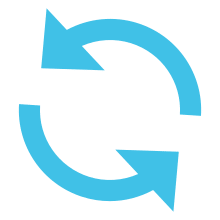
Edit du 27/01/2019 : je publie à nouveau cet article, créé le 29/09/2017, qui est toujours d’actualité.
Oui, plutôt que de faire une pâle copie de ce que les contributeurs ou moi-même ont publié il y a quelques années, je me suis dit qu'il était plus simple et logique de créer une catégorie Replay qui vous permettra de (re)découvrir les articles les plus importants parmi le millier de disponible actuellement sur Sospc.
 SOSPC c'est plus de 2000 articles,
SOSPC c'est plus de 2000 articles,
Rejoignez la Communauté à partir de 2 € par mois !
Plus d'infos sur les avantages en cliquant ICI.
Christophe, Administrateur




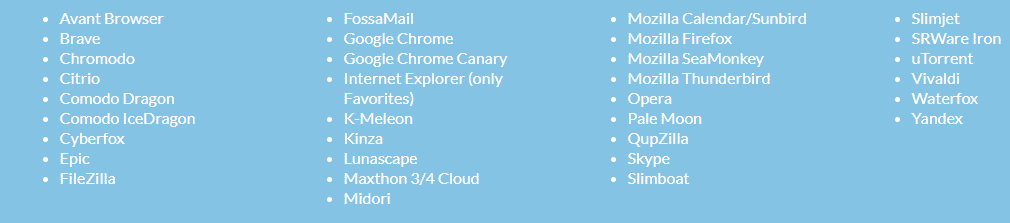
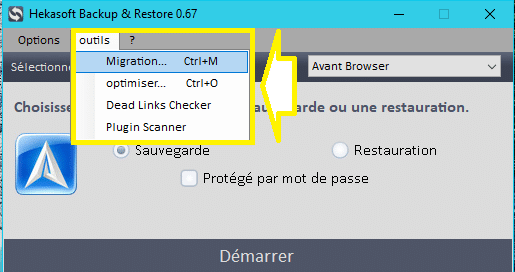



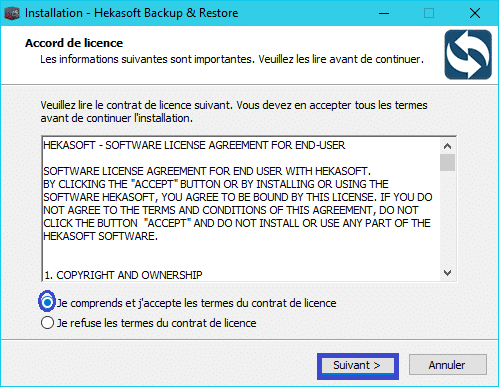
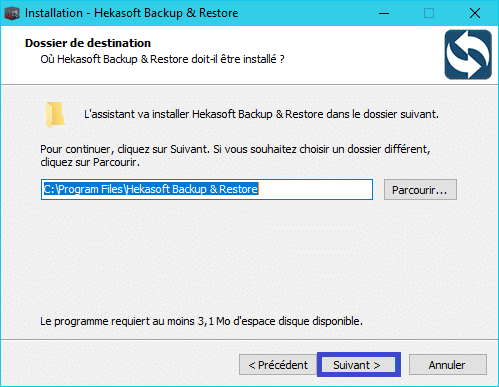
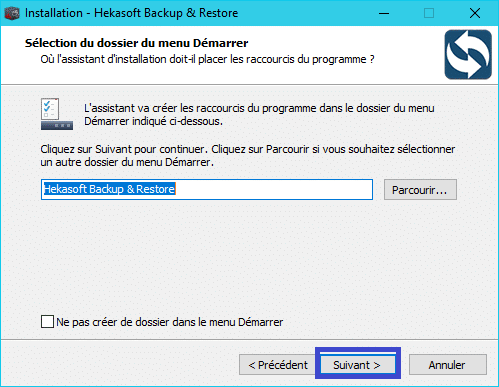


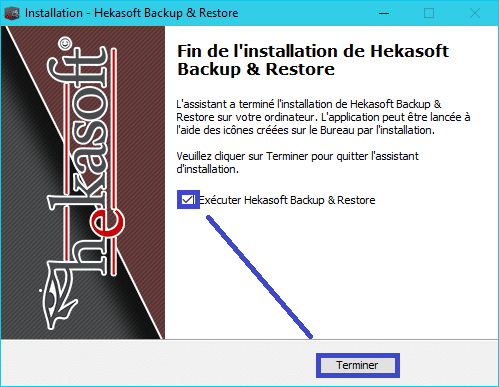


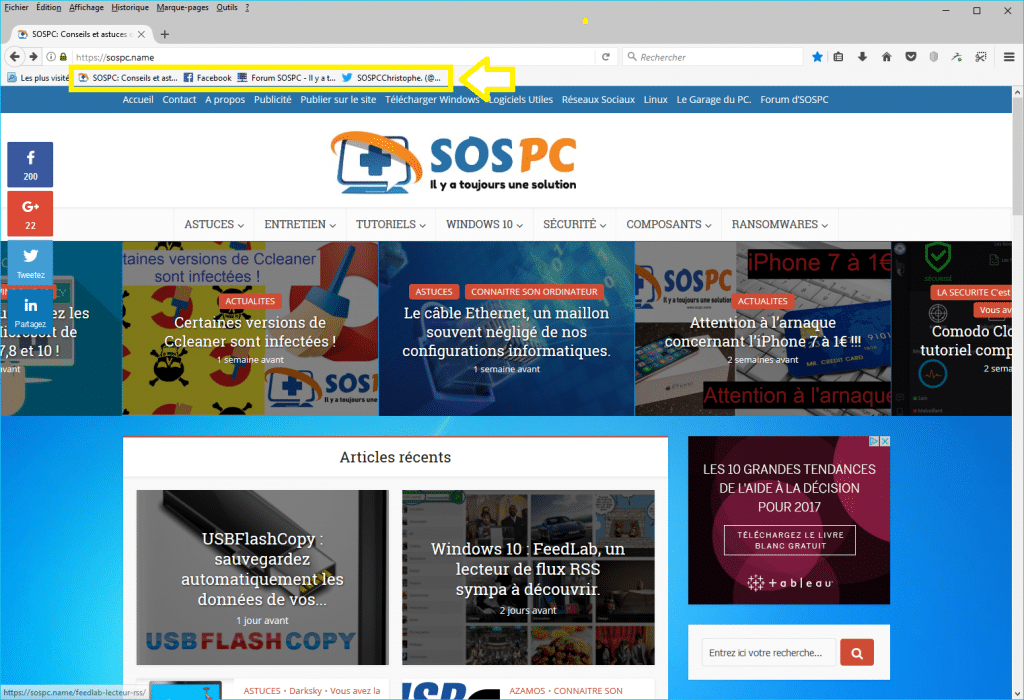

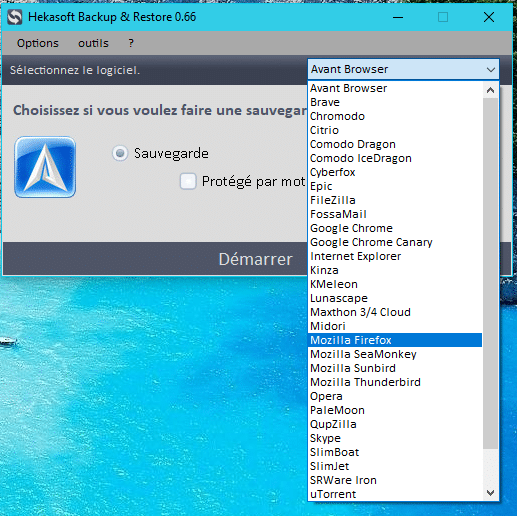

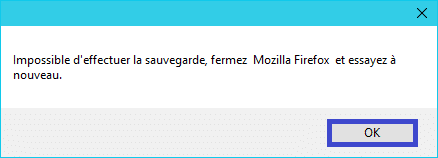
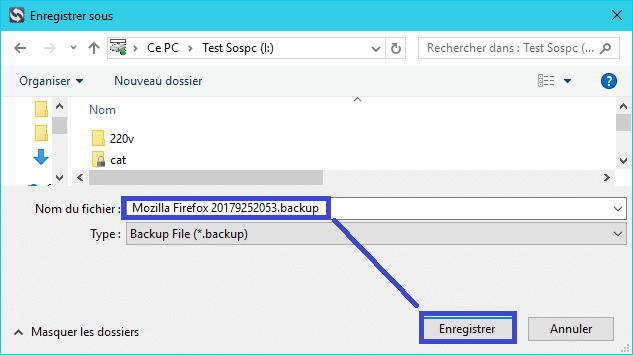
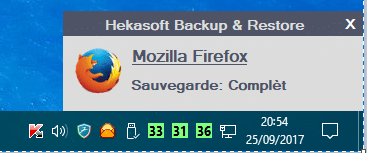
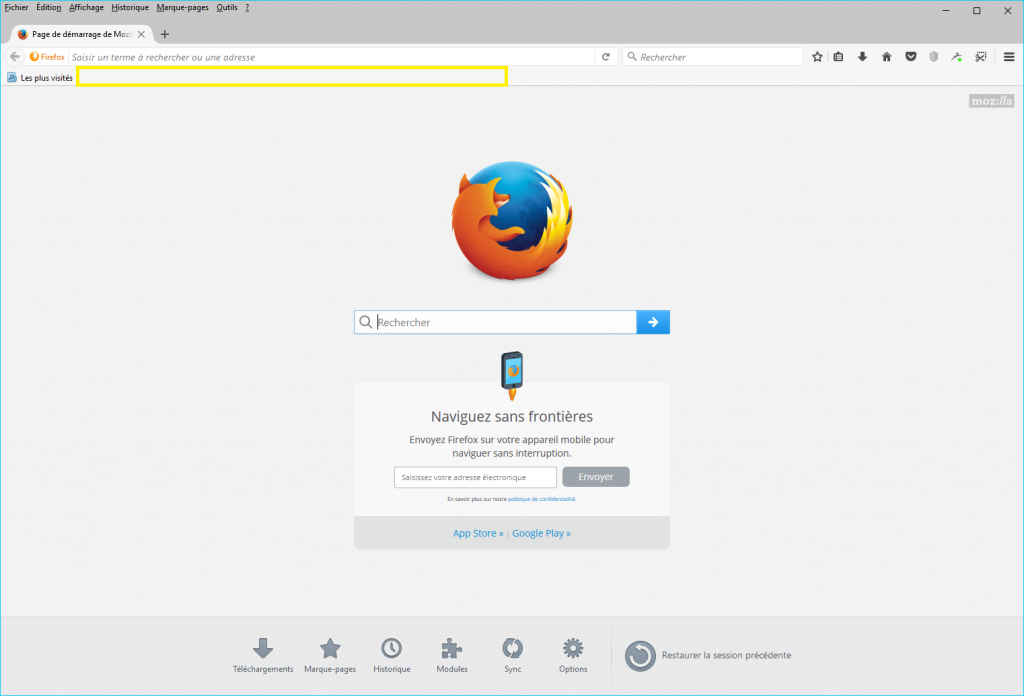
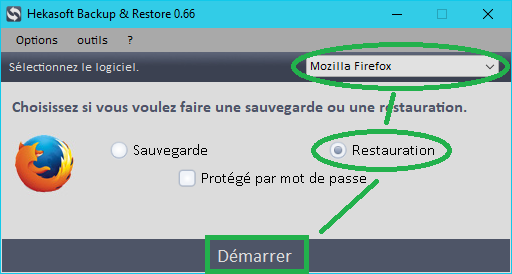
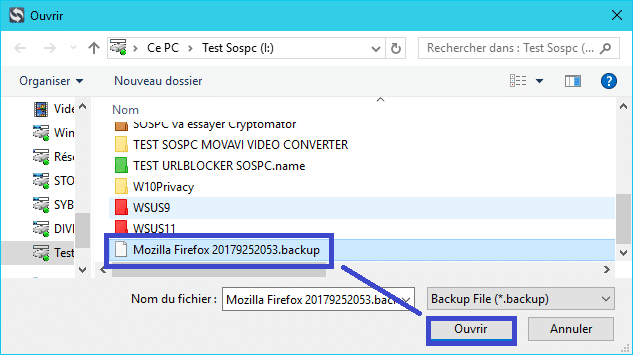
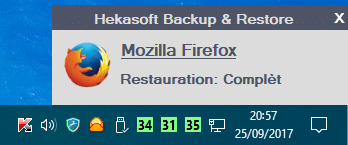
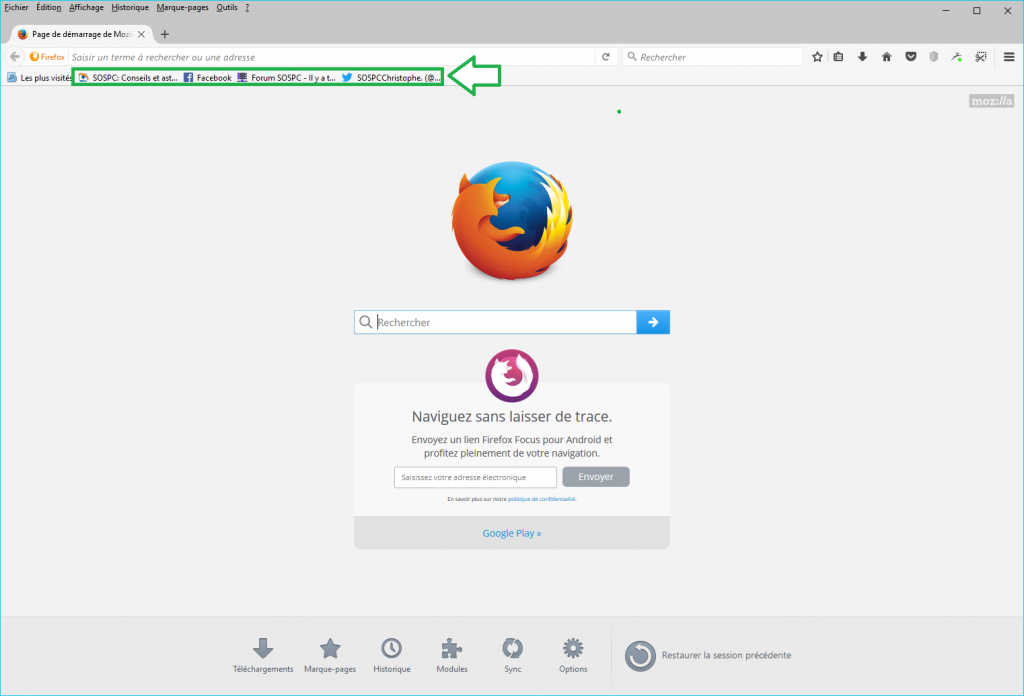

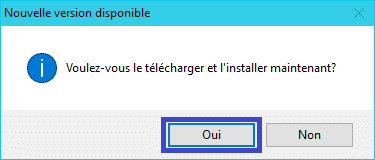

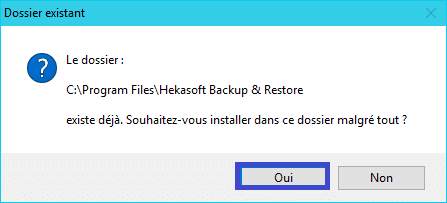
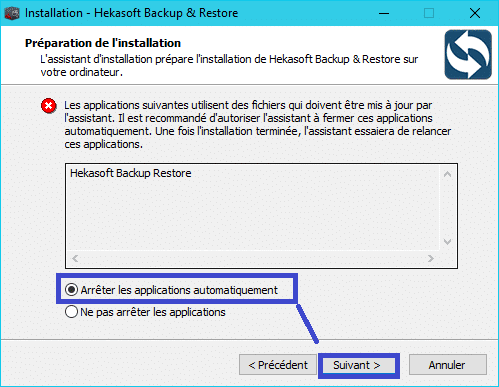
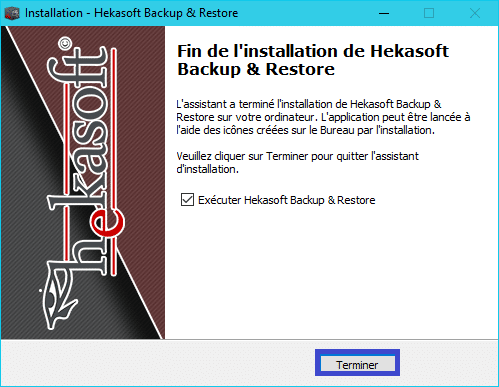






![[Proposition] Camomille un logiciel pour réduire la température de votre PC [Proposition] Camomille un logiciel pour réduire la température de votre PC image 1](https://sospc.name/wp-content/uploads/2024/07/Proposition-Camomille-un-logiciel-pour-reduire-la-temperature-de-votre-PC-image-1-80x60.png)

![[Bon plan] Trouvez et supprimez vos fichiers en doublon Trouvez et supprimez vos fichiers en doublon article sur www.sospc.name image 2](https://sospc.name/wp-content/uploads/2024/07/Trouvez-et-supprimez-vos-fichiers-en-doublon-article-sur-www.sospc_.name-image-2-80x60.jpeg)




